Microsoft SQL Server 2012是微软发布的一款成熟的数据库管理软件,此版本延续了2008版本的强大功能,并且开始全面支持云技术与平台,因此也受到众多用户的追捧。此版本可以快速构建相应的解决方案实现公有云和私有云数据的扩展和应用迁移。接下来笔者带领大家安装SQL Server 2012。
【注】博主使用的是SQL Server2012 其他版本的安装类似。
【第一步】下载软件
链接:https://www.microsoft.com/zh-CN/download/details.aspx?id=29062
如果链接失效,请自行在microsoft官网搜索“SQL Server2012”即可下载。
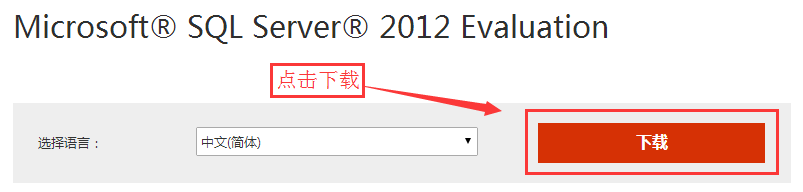
32位的Windows 7操作系统,只需下载列表最下面的CHSx86SQLFULL_x86_CHS_Core.box、 CHSx86SQLFULL_x86_CHS_Intall.exe和CHSx86SQLFULL_x86_CHS_Lang.box三个安装包即可。64位同理。
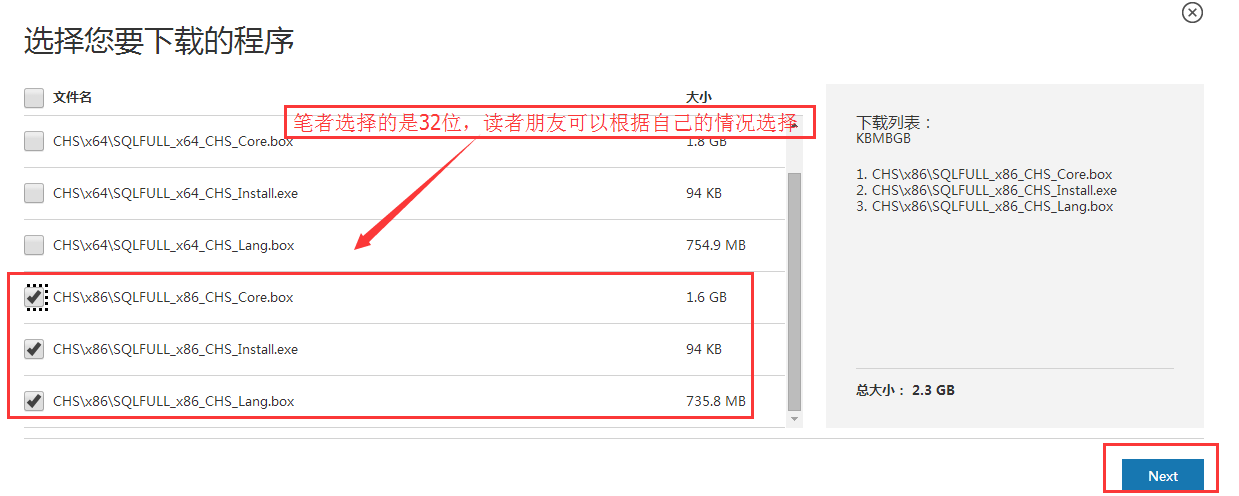
【第二步】安装软件
下载完成后,将下载的这三个安装包放在同一个目录下,并双击打开可执行文件CHSx86SQLFULL_x86_CHS_Intall.exe。系统解压缩之后打开另外一个安装文件夹SQLFULL_x86_CHS。打开该文件夹,并双击SETUP.EXE,开始安装SQL Server 2012。
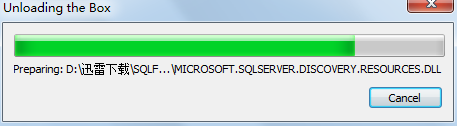

点击安装程序,启动安装。win7以上建议使用管理员账号安装。
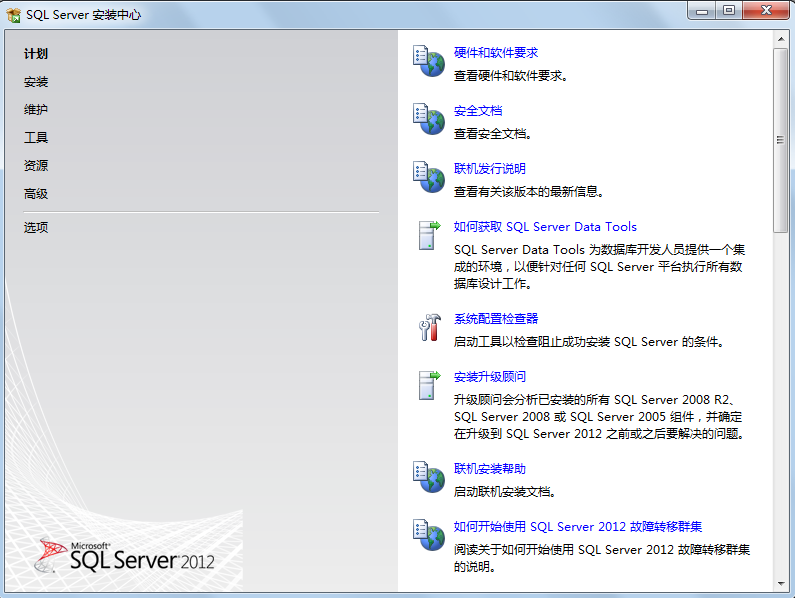
点击全新安装。
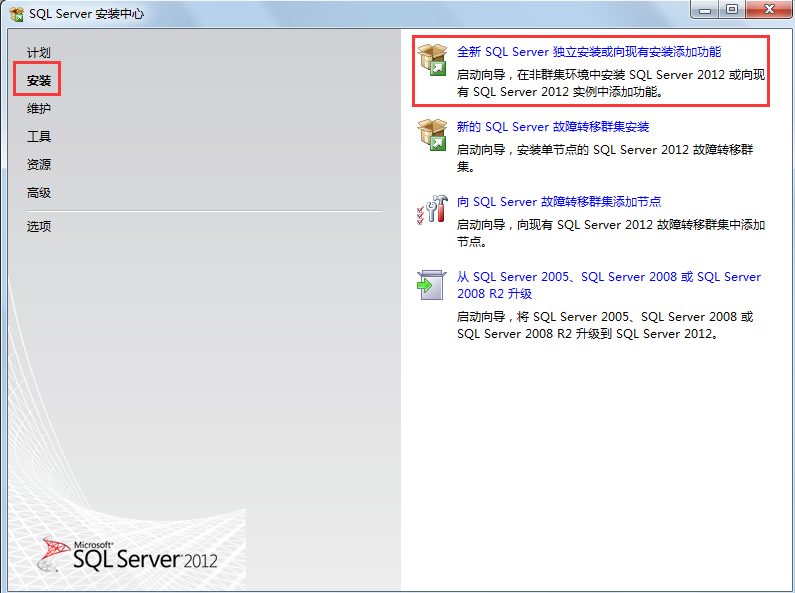
安装程序支持规则。
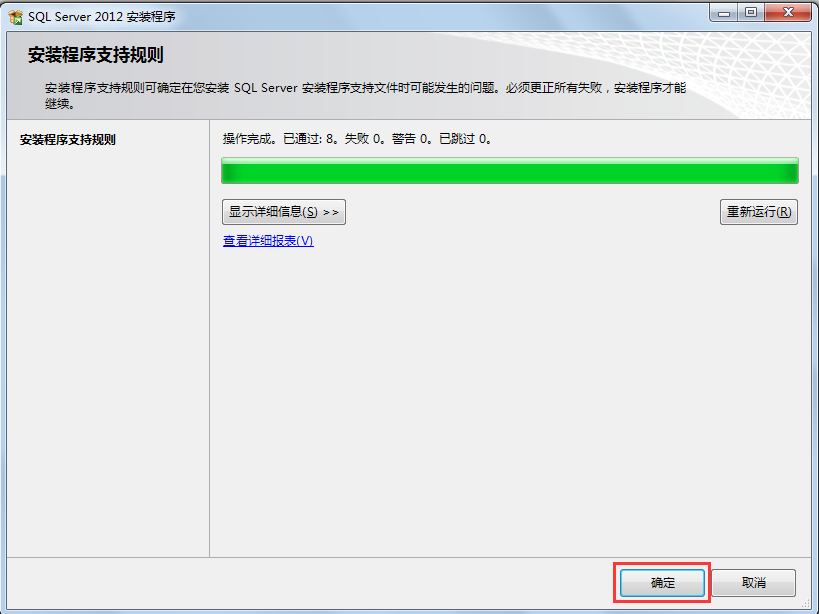
输入你的微软的 Microsoft Sql Server 2012产品密钥。
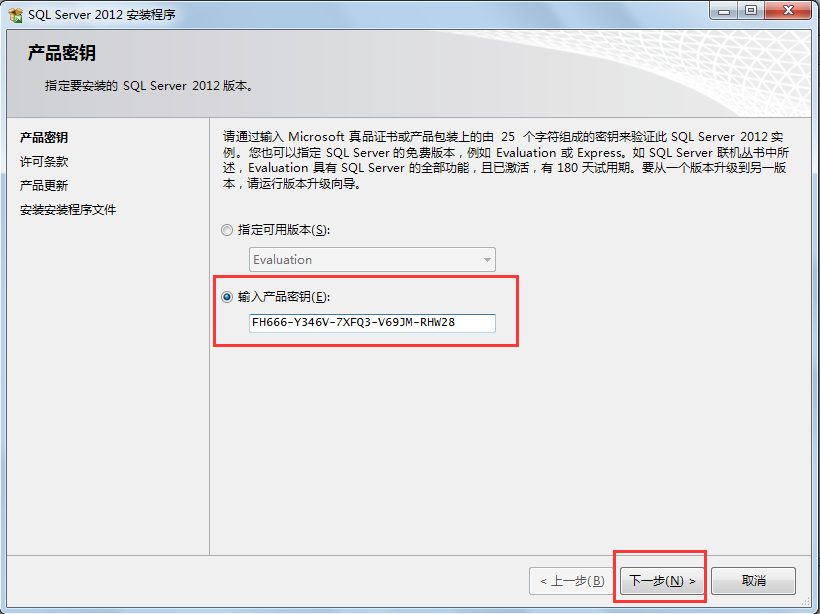
【注1】序列号: FH666-Y346V-7XFQ3-V69JM-RHW28
【注2】当然也可使用免费版本。选择Evaluation即可。
许可条款。
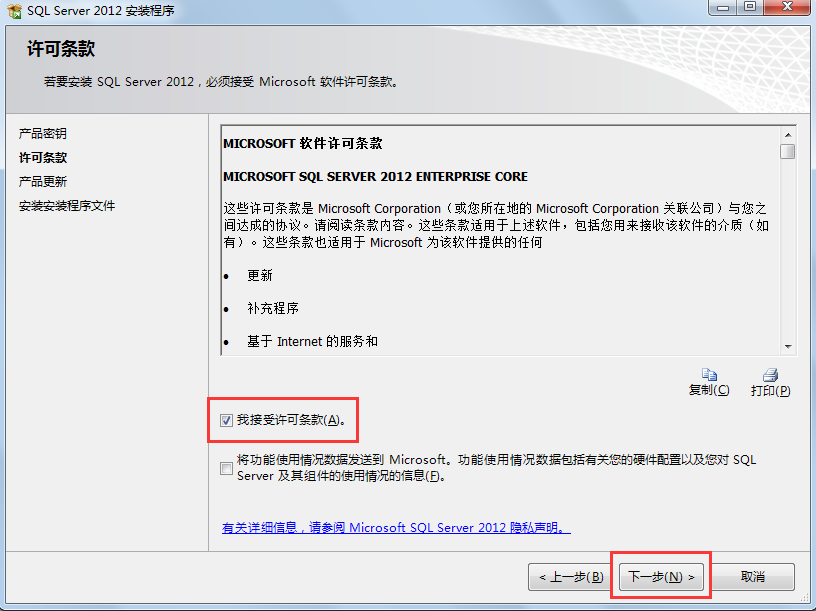
安装更新,没有联网的情况下会提示无法更新。
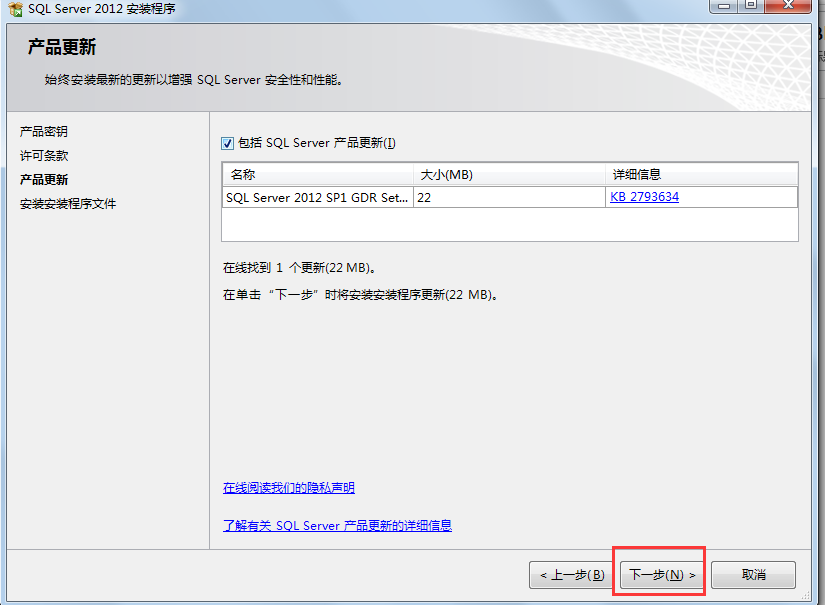
安装程序文件。
【注意】安装前最后关闭防火墙。
【第三步】Sql功能安装
首先是规则检查,直接点击【下一步】即可,接下来就是角色选择,默认选择,点击【下一步】。
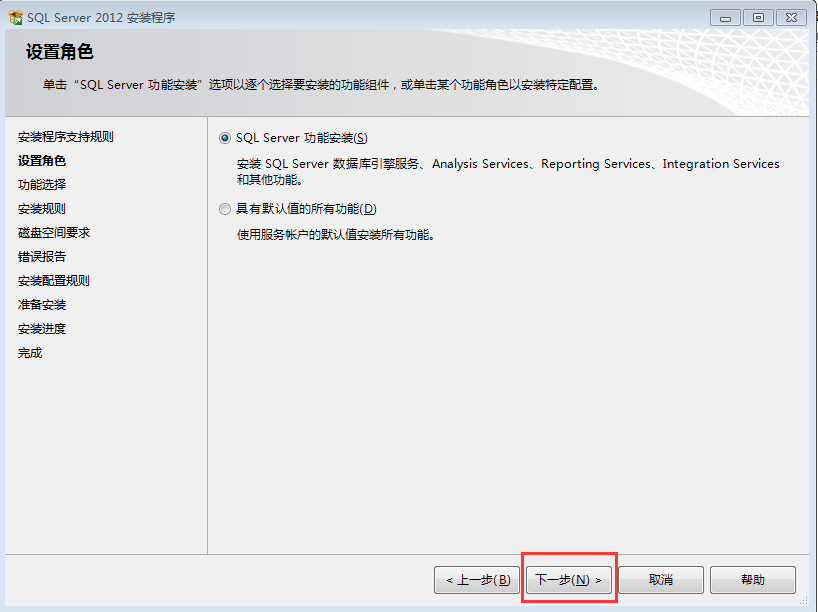
功能选择。手建议全新。免得需要时,没有,重新安装的苦恼。
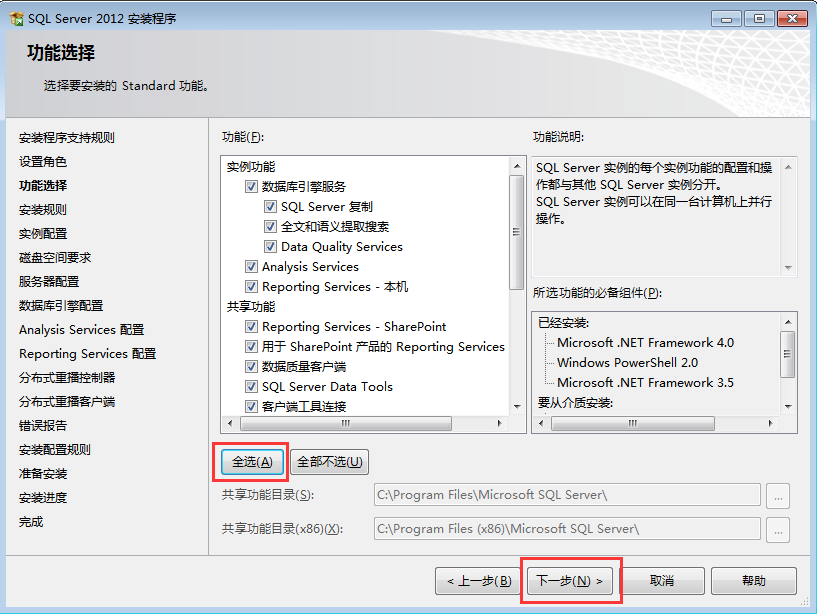
安装规则后,点击【下一步】,进入实例配置。默认配置再单击【下一步】。
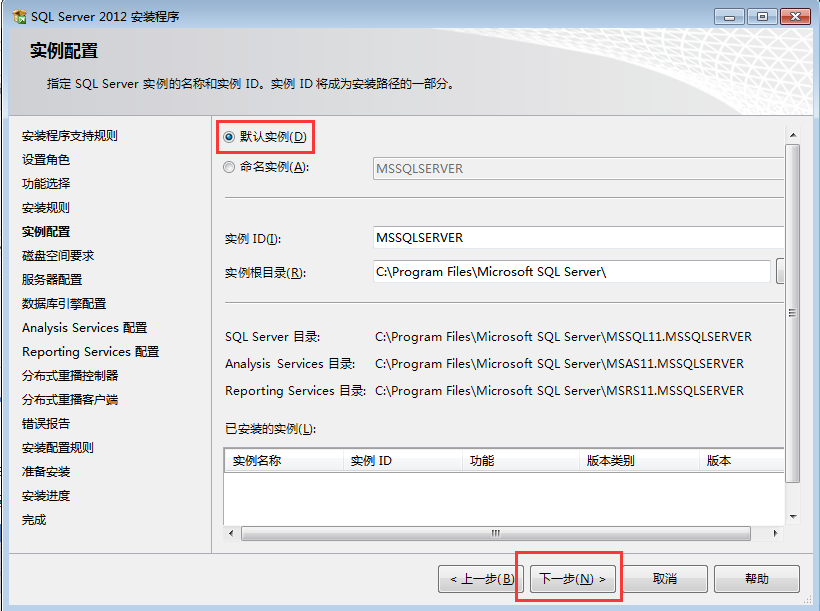
空间情况。
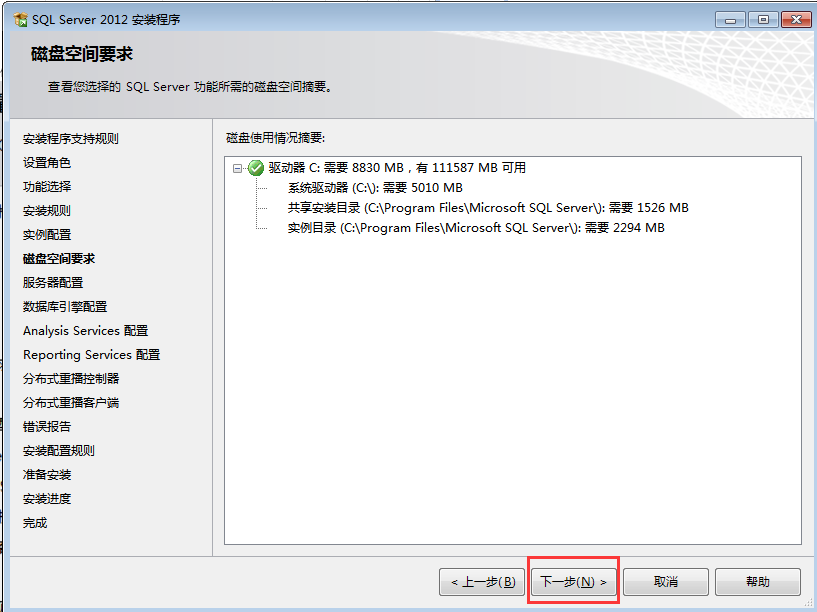
服务器配置。
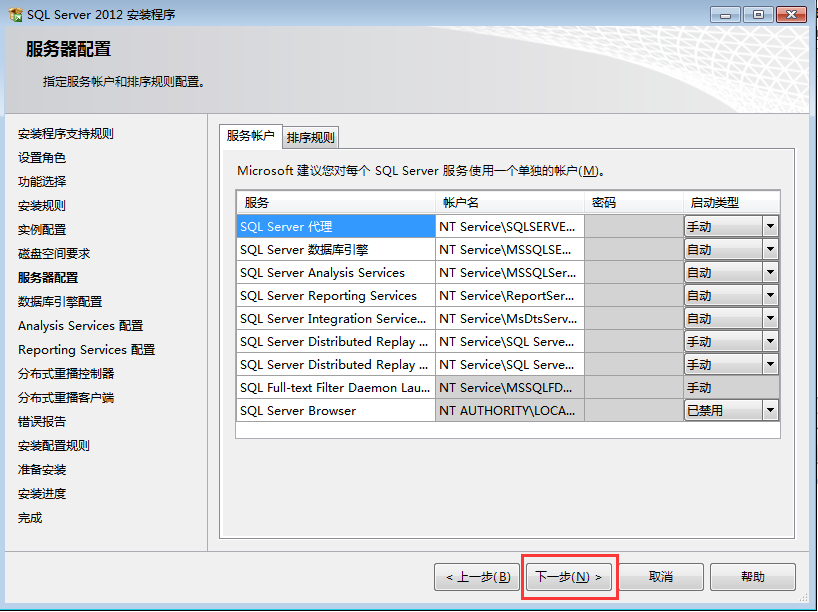
数据库引擎配置。这一步,非常非常重要,很多安装失败基本都是由于此处的设置不当造成的。此处建议使用混合模式。
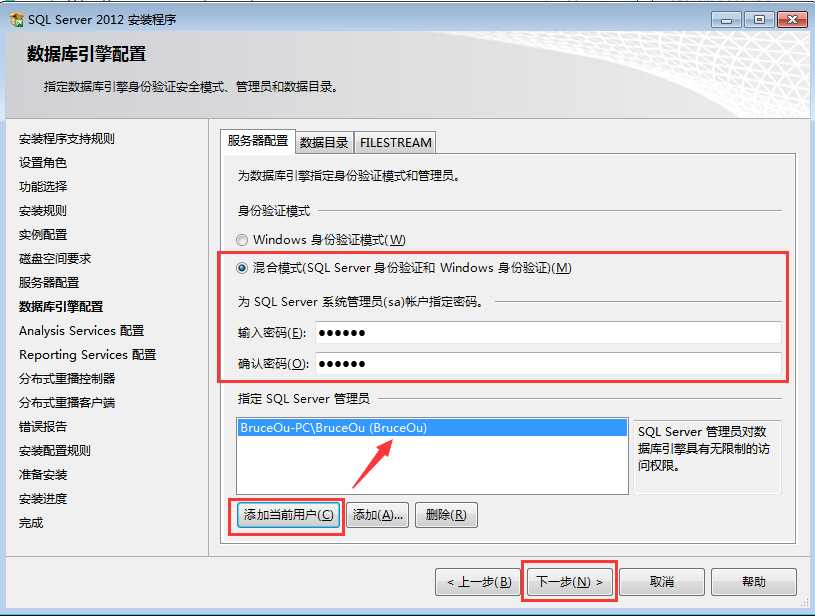
Analysis Services 配置。
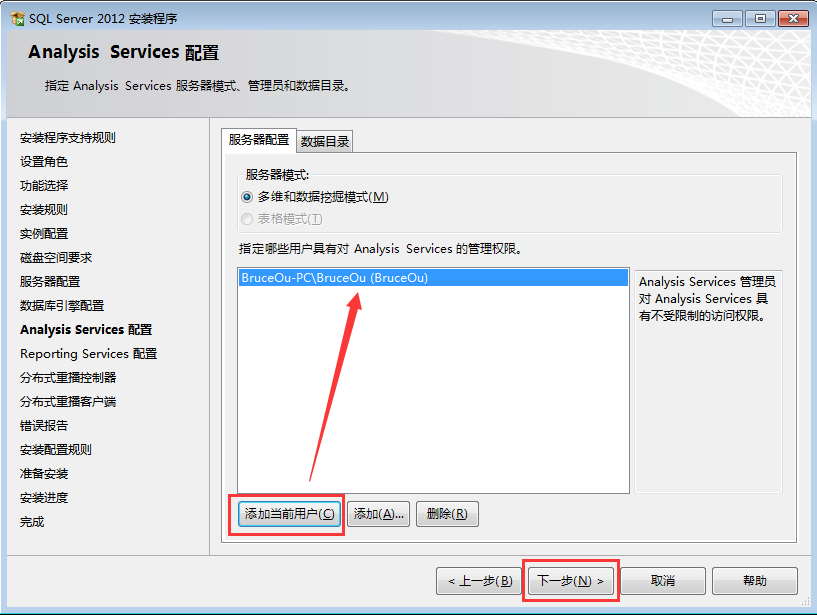
Reporting Services配置。
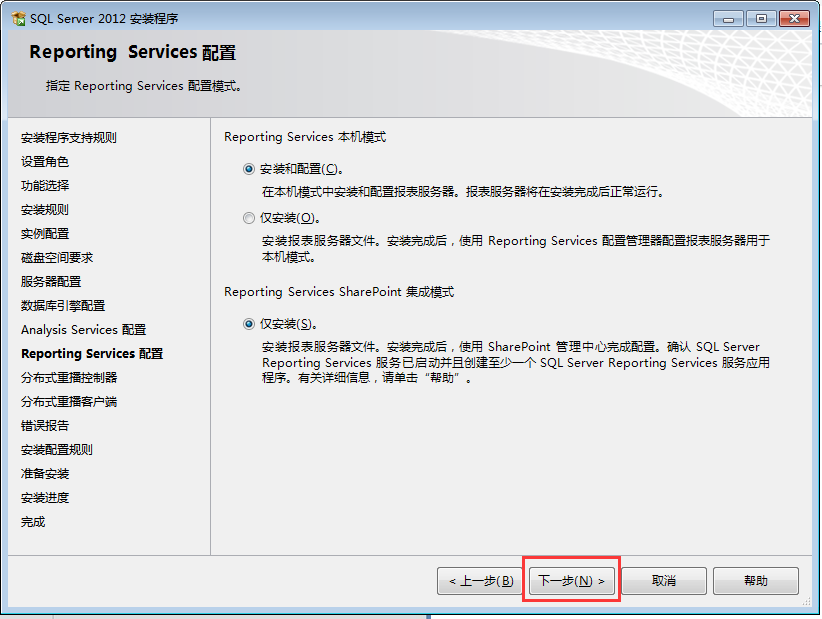
分布式重播控制器配置。
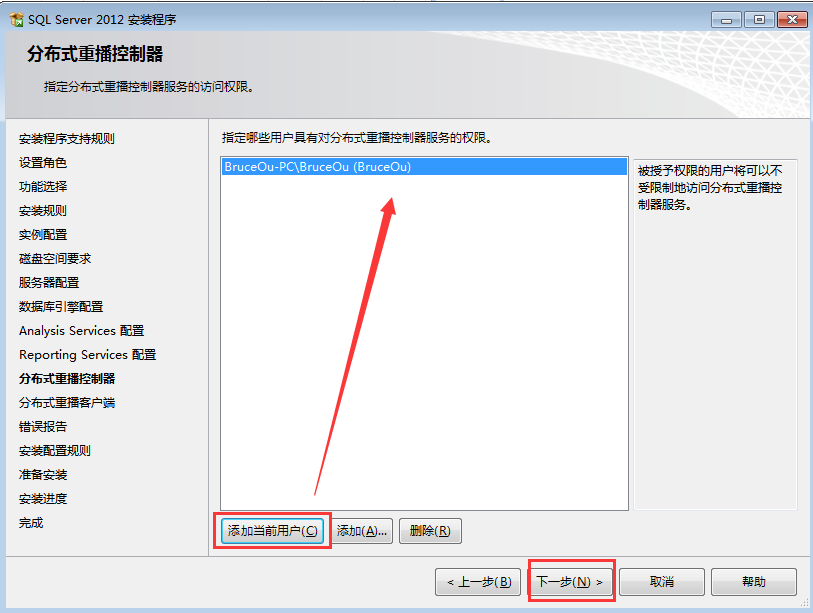
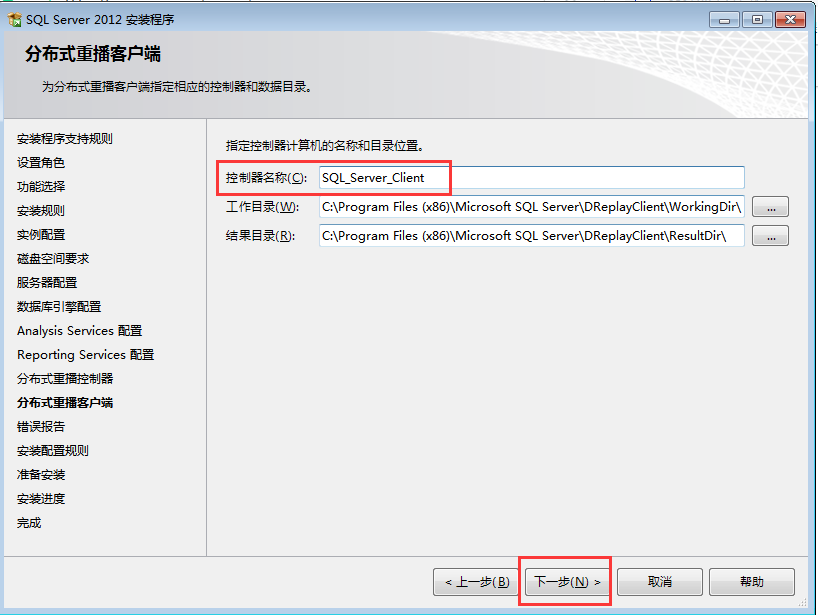
错误报告。
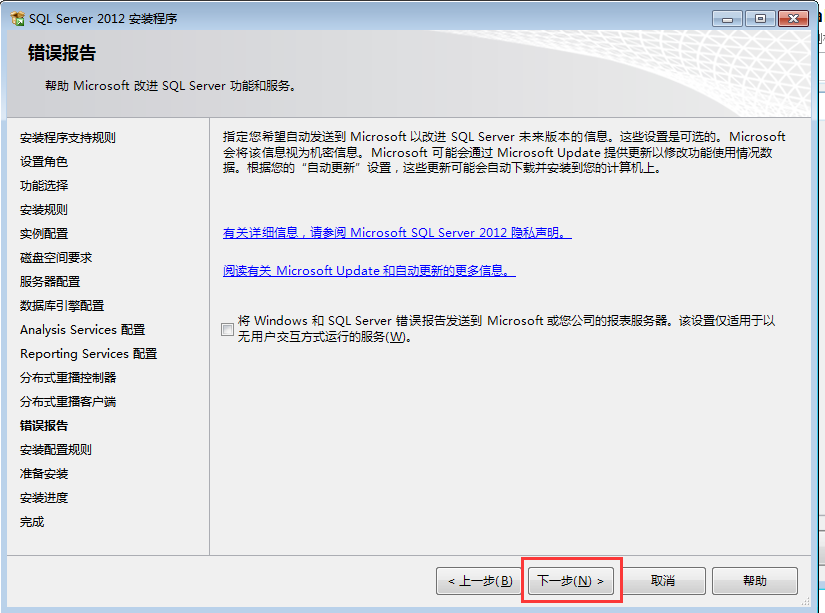
安装配置规则。
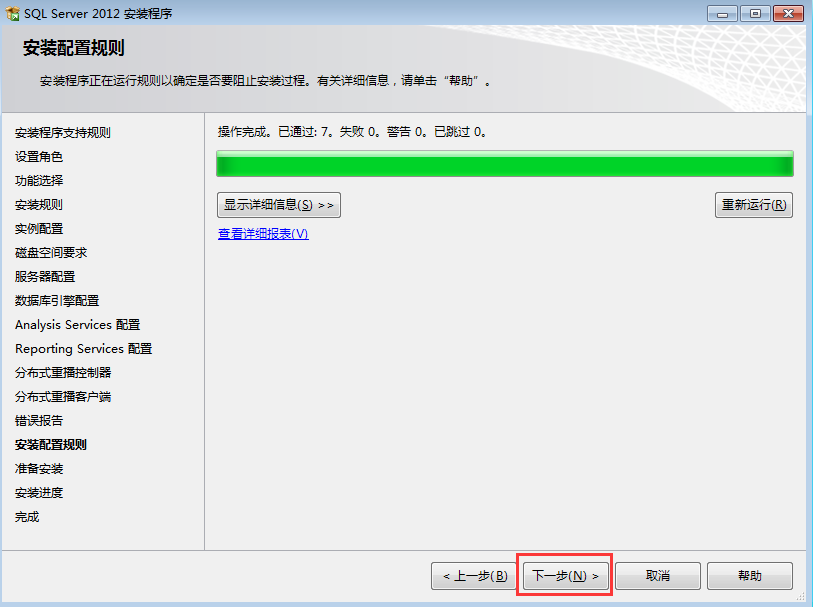
准备安装。
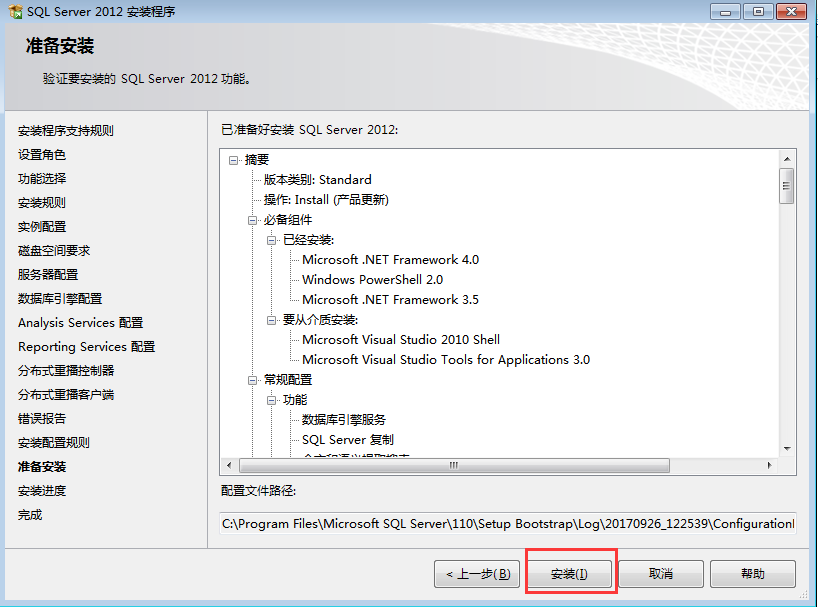
成功完成。
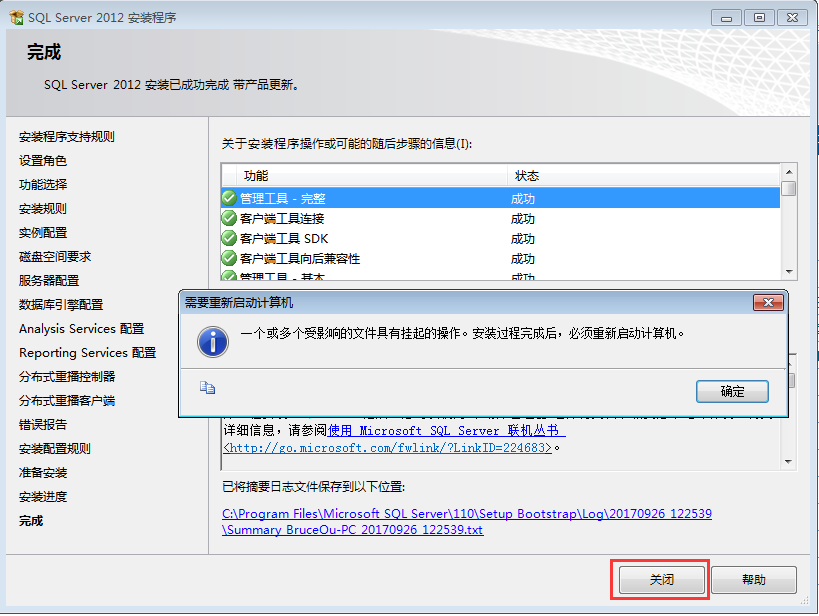
接下来就可以开始数据库的学习之旅了。
小贴士:SQL Server的启动模式
在默认情况下,SQL Server的一些服务是自动,要想手动启动需在【控制面版】->【管理工具 服务】找到对应的服务设置为手动即可,反之亦然。
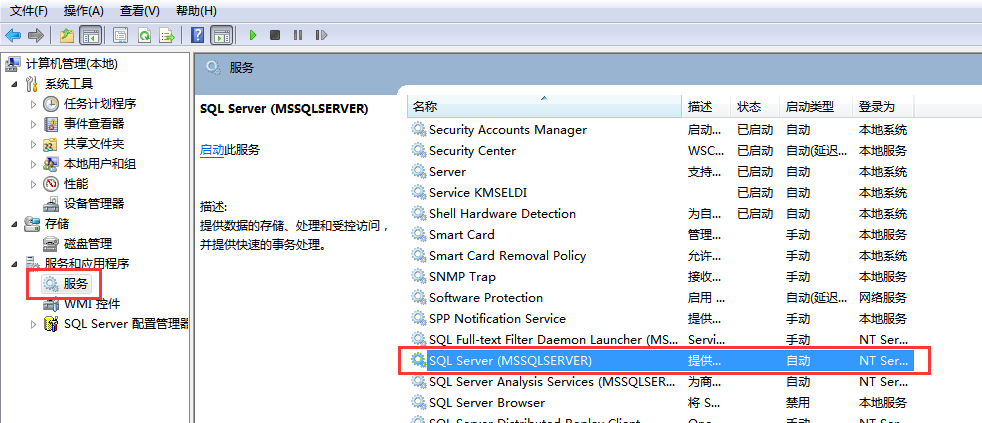
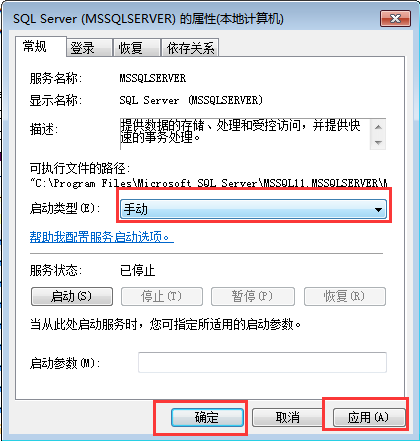
声明:本文所提供密钥仅用于学习用途,不得用于商业用途,未经允许,不得随意转载本文!